Hoe Xbox Music van Windows 8 naar Xbox 360 te streamen
Zoals we eerder meldden, kondigde Microsoft Xbox aanMuziek en wordt gisteren uitgerold naar Xbox 360-gebruikers. Xbox Music is de vernieuwde versie van Zune die eerder beschikbaar was voor Xbox- en Windows 7-gebruikers. De nieuwe service is ingebouwd in Windows 8 en met de SmartGlass-app kun je je muziek, muziekafspeellijsten en muziekvideo's streamen naar de gameconsole.
Installeer de Windows 8 SmartGlass-app
Voordat u kunt beginnen met streamen tussen apparaten,u moet de gratis SmartGlass-app installeren. Hiermee kunt u uw tablet of pc omzetten in een afstandsbediening voor films, tv-programma's, muziek en games op uw console. Het heeft eigenlijk veel functionaliteit en zou een van de eerste apps moeten zijn die je downloadt als je een Xbox-gebruiker bent.
Start de Windows Store vanuit het startscherm.

Gebruik de sneltoets wanneer de winkel wordt geopend Windows-toets + C of veeg op een touchscreen vanaf de rechterrand naar links en selecteer Zoeken in de Charms-balk.
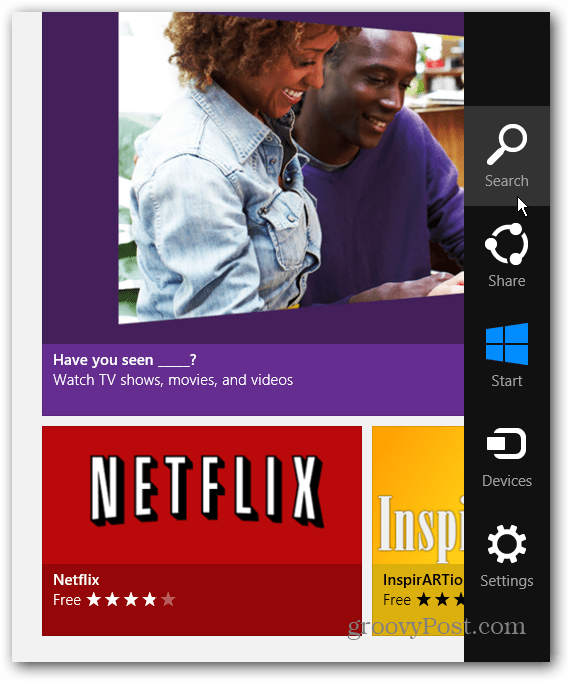
Nu type: smartglass in het zoekveld van Windows Store en selecteer Xbox SmartGlass.
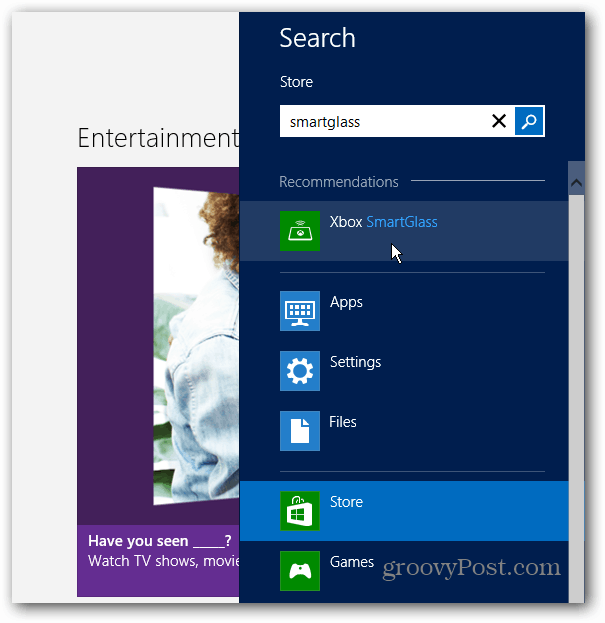
Je krijgt een overzicht van de app, klik op installeren.
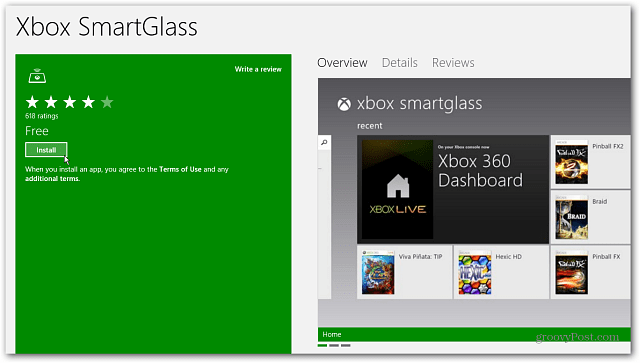
Nadat de installatie is voltooid, vindt u de tegel op het startscherm. Je zou het nu kunnen starten, maar laten we eerst eens kijken hoe je Xbox Music als eerste instelt.
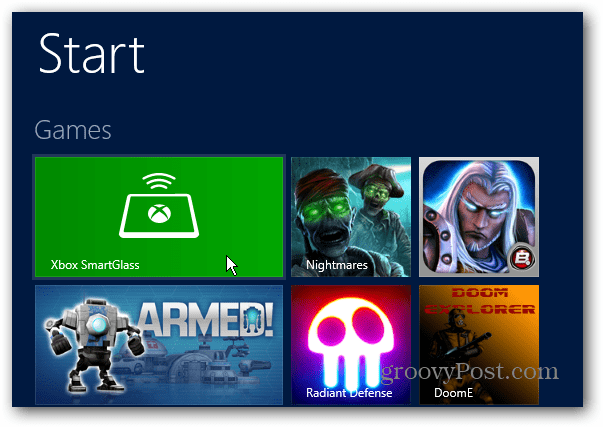
Stel Xbox Music in op Windows 8
Xbox Music haalt je lokale muziek uit je MyMuziekmap op het bureaublad. Zorg ervoor dat het vol zit met je favoriete nummers. Beschouw je My Music-map als de back-end waar muziek is opgeslagen, en Xbox Music als de front-end-interface om het af te spelen.
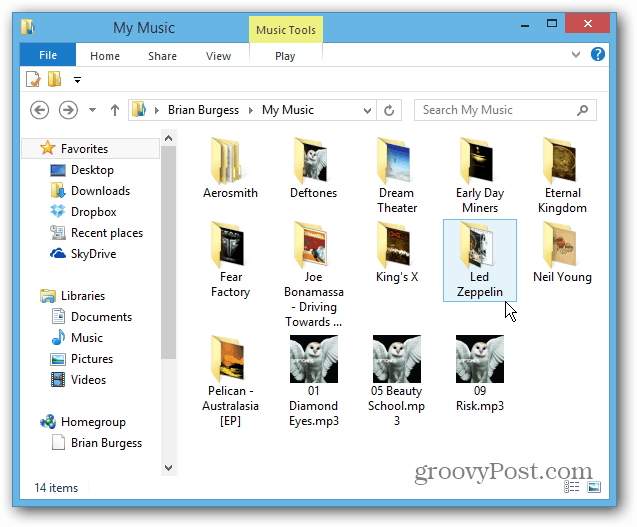
Start de Xbox Music-app vanaf het startscherm van Windows 8.
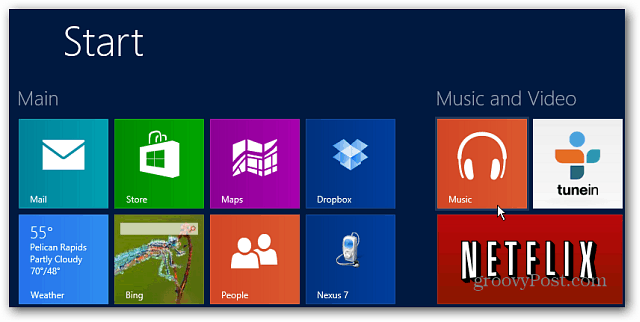
Wanneer de app wordt geopend, scrol je naar links en zie je je albums, nummers en afspeellijsten onder het gedeelte Mijn muziek.
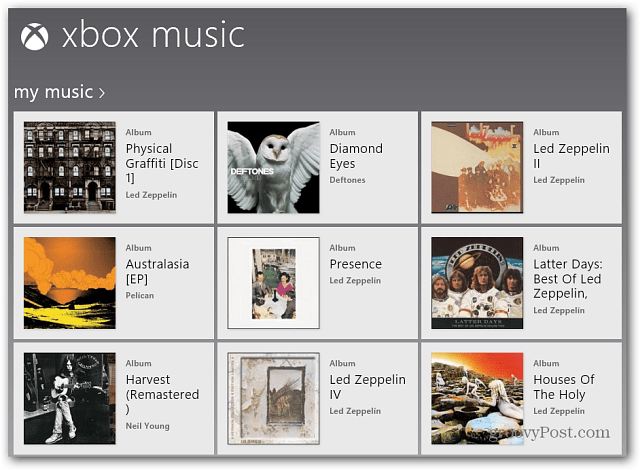
Stream je muziek naar Xbox 360
Nu je SmartGlass hebt geïnstalleerd en je muziekcollectie gereed is, is het tijd om muziek van je pc of tablet naar de gameconsole te sturen. Selecteer het album waarnaar je wilt luisteren.
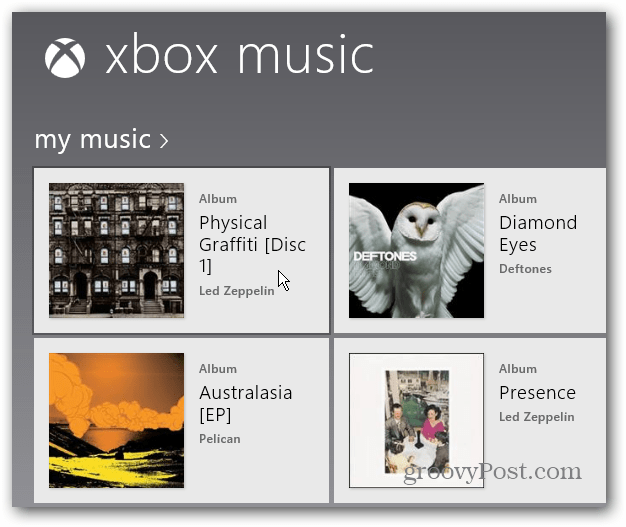
Vervolgens verschijnt er een ander scherm met de nummers op het album. Klik onder de albumhoes op Afspelen op Xbox 360.
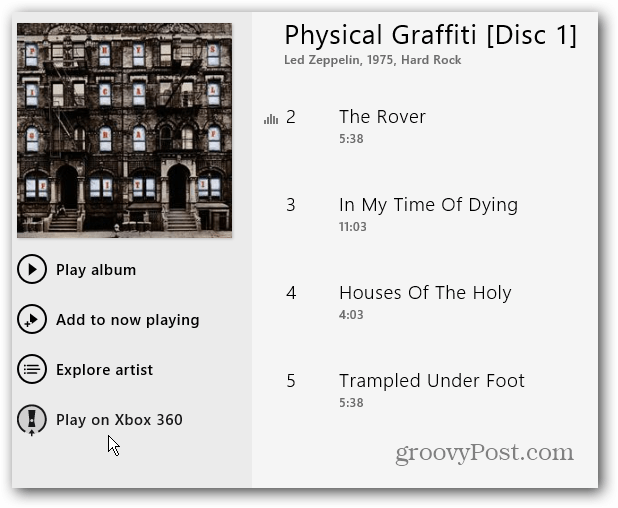
Opmerking: Als u SmartGlass niet eerst hebt geïnstalleerd, ziet u dit bericht dat u het nodig heeft.
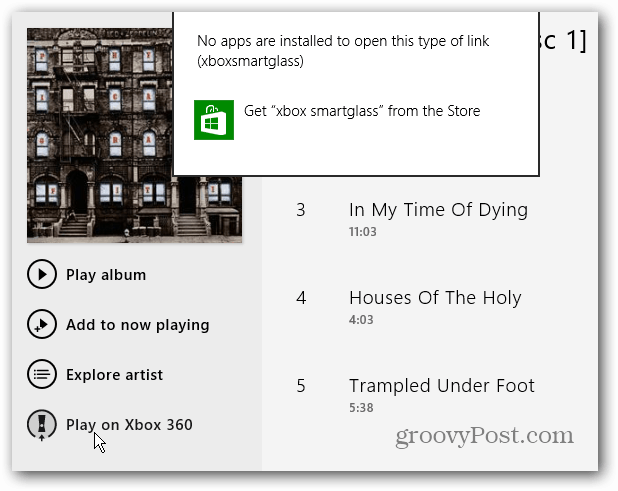
De SmartGlass-app wordt gestart. Zet je console aan en ga naar Instellingen en Verbonden apparaten om ervoor te zorgen dat Xbox SmartGlass Apps en Play To is ingesteld op AAN.
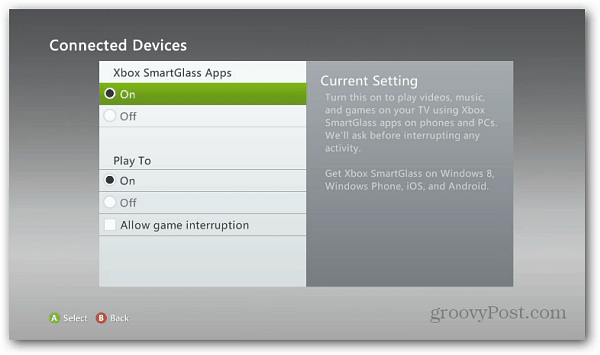
Vervolgens wordt de verbinding tussen uw Windows 8-systeem en Xbox 360 tot stand gebracht.
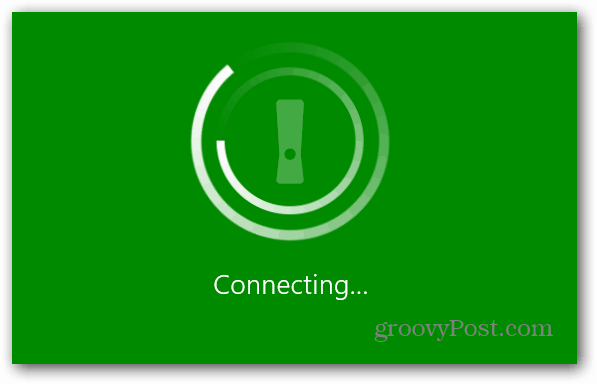
Je muziek wordt afgespeeld via je Xbox 360 en je krijgt ook unieke foto's van de band of artiest op de achtergrond, evenals details over nummers en albums en albumhoezen.
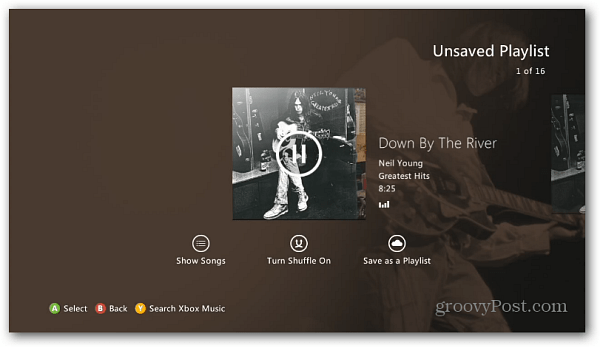
Je kunt het afspelen vanaf je computer bedienen via de Xbox Music-app. Hier vindt u ook meer gedetailleerde biografieën, recensies en een discografie.
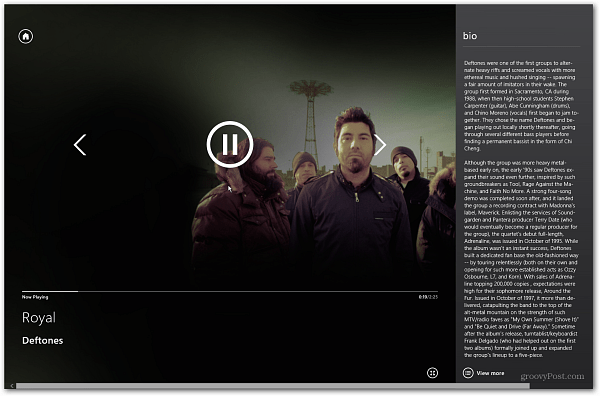
Of gebruik je Xbox-controller of afstandsbediening om hem vanaf de console te bedienen.
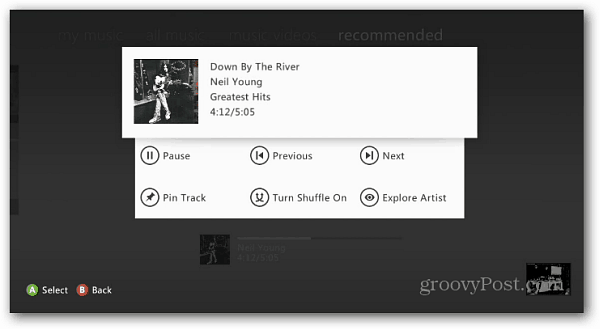
Het proces is niet altijd zo naadloos als u zou doendenk aan wifi. Soms, als je snel tussen nummers op je computer schakelt, raken ze vaak in de war. Je ziet een eerder afgespeeld nummer op je computer, maar een ander nummer wordt afgespeeld op de Xbox. Ik presteerde beter door de Xbox hard op mijn router aan te sluiten en ander netwerkverkeer te verminderen.
Ik gebruik een nieuwe router die is geoptimaliseerd voor mediaook streaming. Als u een oudere router heeft, kunt u overwegen deze te upgraden. Hopelijk zullen dit soort bugs in toekomstige updates worden uitgewerkt. En ik zal doorgaan met het testen van verschillende configuraties en kijken wat je de beste streamingervaring geeft.
Je kunt nog veel meer doen met XboxMuziek - we zijn net begonnen! Er zijn verschillende functies die nog moeten worden verkend met deze nieuwe service. Maar dit zou u op weg moeten helpen om het te gebruiken met uw Windows 8-systeem en Xbox 360.










laat een reactie achter